linux基础学习篇——首次登陆与在线求助
主要是总结一些干货。补全其他博主没有的总结到位的。想要更加详细了解的可以私信我。
1 首次登陆系统
-
首先,linux是多人多任务的一个系统环境。系统随时有很多不同用户在执行任务。所以不能随意开关机。(后面我会讲到一个shutdown的命令,用来给人缓冲时间)。所以,不正常的关机可能会导致文件系统错乱。造成数据毁坏。所以,正常的linux主机都会加挂一个UPS(不间断电源)。
-
注销并不是关机。只是让你的账号离开系统而已。
如何重启X WINDOWS系统?只需要重新登陆即可。 -
正常我们新手安装CentOS 7的时候,多数会选择带有GUI界面的模式。除了这个开机刚刚登陆进去的用户界面之外,我们还有命令行模式。也就是终端界面。正常的linux系统会提供大概六个终端系统用户登陆。
如何将命令行模式和X WINDOWS界面进行切换呢?
[Ctrl+Alt+F2]:命令行模式登陆界面tty2终端。其中F2可以切换至F2.F3.乃至F6。
[Ctrl+Alt+F1]:图形用户界面模式
以下分别是tty2终端界面和图形用户界面。

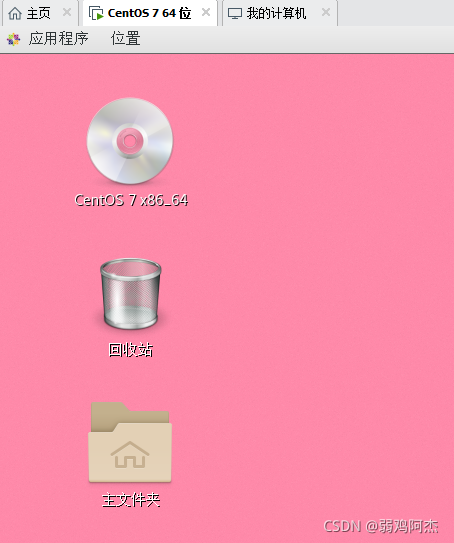
- 在终端登陆linux
CentOS linux 7(Core) //linux发行版本
Kernel 3.10.0-229.e17.x86_64 on x86_64 //linux内核版本
study login :dmtsai //主机名
Password: //这里输入密码时候,是不会出现字样的。并不是你的键盘坏了
Last login :Fri May 29 11:55:05 on tty1 //上次登陆时间
[dmtsai@study~]$ _ //光标闪烁,等待你的输入
- 一般来说不建议直接使用 root 的身份登陆系统,等到有需要修改或者是创建系统相关的管理工作时,才切换身份成为 root,由于系统管理员的权限太高了,而Linux下面很多的指令行为是对于初学者来说是没办法复原的。所以我们在使用的时候最好不要用ROOT。
2命令行模式下命令的执行
命令行模式登陆后所运行的程序称之为壳(Shell),这是他因为这个程序负责最外面的一个用户沟通。
2.1开始执行命令
[dmtsai@study~]$ command [-options] parameter1 parameter2
命令 选项 参数1 参数2
- 首先在第一个输入的部分都是命令或者是其他可执行文件(例如shell脚本)。
- 选项的【】并不存在。而是可选的。经常前面带有 - 。例如-h或者是–help。
- 在linux系统中,英文的大小写是不一样的。
2.2基础命令的操作
-
显示日期和时间的命令:date。
-
显示日历的命令:cal。
一般的日历查询的话格式大概是:[dmtsai@study~]$ [month] [year]
即:年在最后面,然后开头就是月,日等其他时间单位。 -
简单好用的计算器:bc。
这边主要是一个命令就是退出计算器:quit。
4.命令行执行命令通常有两种结果:
1)该命令会直接显示结果,然后回到命令提示字符等待下一个命令的输入。
2)进入到该命令环境中,指导结束才回到命令行界面的环境。
2.3几个重要热键
- [TAB]键
[TAB]接在一段命令的第一个字段的后面,则为【命令补全】。
[TAB]接在一段命令的第二个字段的后面,则为【文件补全】。
在某些软件中,使用[TAB]键,可以进行选项或者参数的补齐。
2.[Ctrl]-c: 表示中断当前程序的按键。
2. [Ctrl]-d:表示离开当前命令行模式,相当于是exit命令。
3. [Shift]+[Page UP]或者[Page DOWN]:表示前后翻页。(但是我本人的话,尝试了单独用pu和pd,也是能进行上下翻页的。所以这个不是绝对的,还需要大家自行尝试)
2.4错误信息的查看
一般错误命令的话会有对应的提示。这边我就不一一说了,大家就自行查看了解。
3 linux系统的在线求助man page 和info page
主要是为了解决什么情况用哪些指令的办法。
3.1命令–help求助说明
1.示例 [dmtsai@study~]$ date --help(回车)
2.通常help主要是用在协助查询曾经用过的命令所具备的参数和选项。对于不是命令的,而是文件格式的时候,那就要通过【man page】命令来解决了。
3.2 man page
1.示例 [dmtsai@study~]$ man date(回车)

| 代号 | 代表意义 |
|---|---|
| 1 | 用户在shell环境中可操作的命令或可执行文件 |
| 2 | 系统内核可调用的函数和工具等 |
| 3 | 一些常用的函数与函数库,大部分为c的函数库 |
| 4 | 设备文件的说明,通常是在/dev下的文件 |
| 5 | 配置文件或者是某些文件的格式 |
| 6 | 游戏 |
| 7 | 惯例与协议,例如Linux文件系统,网络协议等 |
| 8 | 系统管理员可用的管理命令 |
| 9 | 跟kernel有关的文件 |
另外 man page大致分成以下几个部分
| 代号 | 内容说明 |
|---|---|
| NAME | 简短的命令、数据名称说明 |
| SYNOPSIS | 简短的命令下达语法(syntax)简介 |
| DESCRIPTION | 较为完整的说明,这部分最好仔细看看! |
| OPTIONS | 针对 SYNOPSIS 部分中,有列举的所有可用的选项说明 |
| COMMANDS | 当这个程序(软件)在运行的时候,可以在此程序(软件)中下达的命令 |
| FILES | 这个程序或数据所使用或参考或连结到的某些文件 |
| SEE ALSO | 可以参考的,跟这个命令或数据有相关的其他说明! |
| EXAMPLE | 一些可以参考的范例 |
MAN PAGE 常用按键说明如下
| 按键 | 进行工作 |
|---|---|
| 空格键 | 向下翻一页 |
| [Page Down] | 向下翻一页 |
| [Page Up] | 向上翻一页 |
| [Home] | 去到第一页 |
| [End] | 去到最后一页 |
| /string | 向下搜寻 string 这个字符串,如果要搜寻 Vbird 的话,就输入 /Vbird |
| ?string | 向上搜寻 string 这个字符串 |
| n, N | 利用 / 或 ? 来搜寻字符串时,可以用 n 来继续下一个搜寻 (不论是 / 或 ?) ,可以利用 N 来进行反向搜寻。举例来说,我以 /Vbird 搜寻 Vbird 字符串, 那么可以 n 继续往下查询,用 N 往上查询。若以 ?Vbird 向上查询 Vbird 字符串, 那我可以用 n 继续向上查询,用 N 反向查询 |
| q | 结束这次的 man page |
3.3 info page
info 和man用途差不多,与man不同的是,info page是将文件数据拆分成一个一个段落,每个段落使用独立的页面。并且在各个页面有类似网页的超链接来跳到不同的页面。每个独立的页面也被称之为一个节点。可以将info page想成是命令行模式的网页显示数据。
| 按键 | 进行工作 |
|---|---|
| 空格键 | 向下翻一页 |
| [Page Down] | 向下翻一页 |
| [Page Up] | 向上翻一页 |
| [tab] | 在节点之间移动。有节点得到地方通常会以*的形式出现 |
| [Enter]] | 当光标在节点上面的时候,按下ENter可以进入该节点 |
| b | 移动光标到该 info 画面当中的第一个 节点处 |
| e | 移动光标到该 info 画面当中的最后一个节点 处 |
| n | 前往下一个节点 |
| p | 前往上一个节点 |
| u | 向上移动一层 |
| s(/) | 在info page当中进行寻找 |
| h | 显示帮助界面 |
| ? | 显示帮助界面 |
| q | 结束这次info page |
3.4 总结
总结上面的三个知识点(man, info, /usr/share/doc/),请记住:
在命令行模式中,如果你知道某个命令,但是忘了相关选项和参数,请优先使用–help的功能来查询相关信息。
在文字接口下,有任何你不知道的命令或文件格式这种玩意儿,但是你想要了解他,请赶快使用man或者是info来查询!
而如果你想要架设一些其他的服务,或想要利用一整组软件来达成某项功能时,请赶快到/usr/share/doc 底下查一查有没有该服务的说明档喔!
4文本编辑器:nano
[dmtsai@study~]$ nano text.txt
PS:不管这个text.txt是否存在,存在的话就打开旧文件,要是不存在的话就建立一个新的文件。

下面我稍微列举以下几个较为常见的组合按键:
[Ctrl]-G:取得联机的帮助(help),很有用。
[Ctrl]-X:离开nano软件,若有修改过文件会提示是否需要保存。
[Ctrl]-O:保存文件,若有权限就能保存文件
[Ctrl]-R:从其他文件读入数据。可以将某个文件的内容贴在本文件中。
[Ctrl]-W:查找字符串。
[Ctrl]-C:说明目前光标所在处的行列等信息。
[Ctrl]-_:可以输入行号,让光标快速移动。
[Alt]-Y:语法校验功能的开启和关闭。
[Alt]-M:支持鼠标移动光标。
如果出现反白的M-P等命令提示符字样的话,代表着是[Alt]
5 正确的关机方式
之前我们已经提及过了,不正常的关机可能会造成系统损毁。
正确的关机命令使用:
例如shutdown与reboot这两个命令。
功能说明
系统关机指令。
Shutdown语法
shutdown [-krhc][-t 秒数][时间][警告信息]
shutdown指令可以关闭所 有程序,并依用户的需要,进行重新开机或关机的动作。
参数
-k 发送警告消息,但是不执行关机行为。
-r shutdown之后重新启动。
-h 将系统关机。
-c 当执行"shutdown -h11:50"指令时,只要按+键就可以中断关机的指令。
-t <秒 数> 送出警告信息和删除信息之间要延迟多少秒。(若没有这个时间的话,则会自动一分钟内自行关机)
[时间] 设置多久时间后执行shutdown指令。
[警告信息] 要传送给所有登入用户的信息。
例子
shutdown -h now 立刻关机,其中now相当于时间为0的状态
shutdown -h 5:21 系统在今天的5:21分会关机
shutdown -r now 系统立刻重新启动
shutdown -r +30 ‘The system will reboot’ 再过30分钟系统会自动重启,并显示后面的信息
shutdown -k now ‘The system will reboot’ 仅发出警告信件的参数。系统并不会关机
重新启动,关机:reboot,halt,poweroff
[root@study~]# reboot # 重新启动
[root@study~]# halt #系统停止,屏幕可能会保留系统已经停留的信息
[root@study~]# poweroff #系统关机,没有提供电力,所以不显示
6重点回顾
- 为了避免瞬间断电造成的linux系统危害,建议作为服务器的linux主机要提供稳定电源。
- 为了养成良好的操作习惯,最好平时少使用root登陆,因为权限过高,尽量使用一般账号登陆。必要时可以切换。
- linux提供tty1~6的终端界面。
- 在终端环境中,可依据提示字符为$或者#判断是一般账号还是root账号。
- date显示日期,bc计算器,cal显示日历
- 【tab】按键可以作为:1.命令补齐。2,文件补齐。3参数选项补齐。Ctrl+c可以中断当前运行程序。
- linux系统上大小写并不是同一个意思。
- 联机帮助一般有man和info。
- man page说明后面的数字主要有。1:代表一般账号可用命令。5:代表系统配置文件格式。8:代表系统管理员常用命令。
10.info page可以将说明文件拆分成多个节点,并可以上下翻页。
11.系统需要正常关机,可使用shutdown、poweroff等命令进行关闭。
参考来源:
reboot
最后,本人还是弱鸡一枚。许多知识都是站在前人基础上进行搭建和传播。若有侵权行为。还请留言,本人必将道歉和更改。感谢各位的包容。
接下来我会每个礼拜进行两次的留言回答查看。在本人得到能力范围内,会尽量对大家进行解疑。欢迎您的留言。共同进步!
若有更好理解的说法,还请留言指教。本人会根据合理性进行一个更改。感谢大家的支持!!





















 2598
2598











 被折叠的 条评论
为什么被折叠?
被折叠的 条评论
为什么被折叠?








